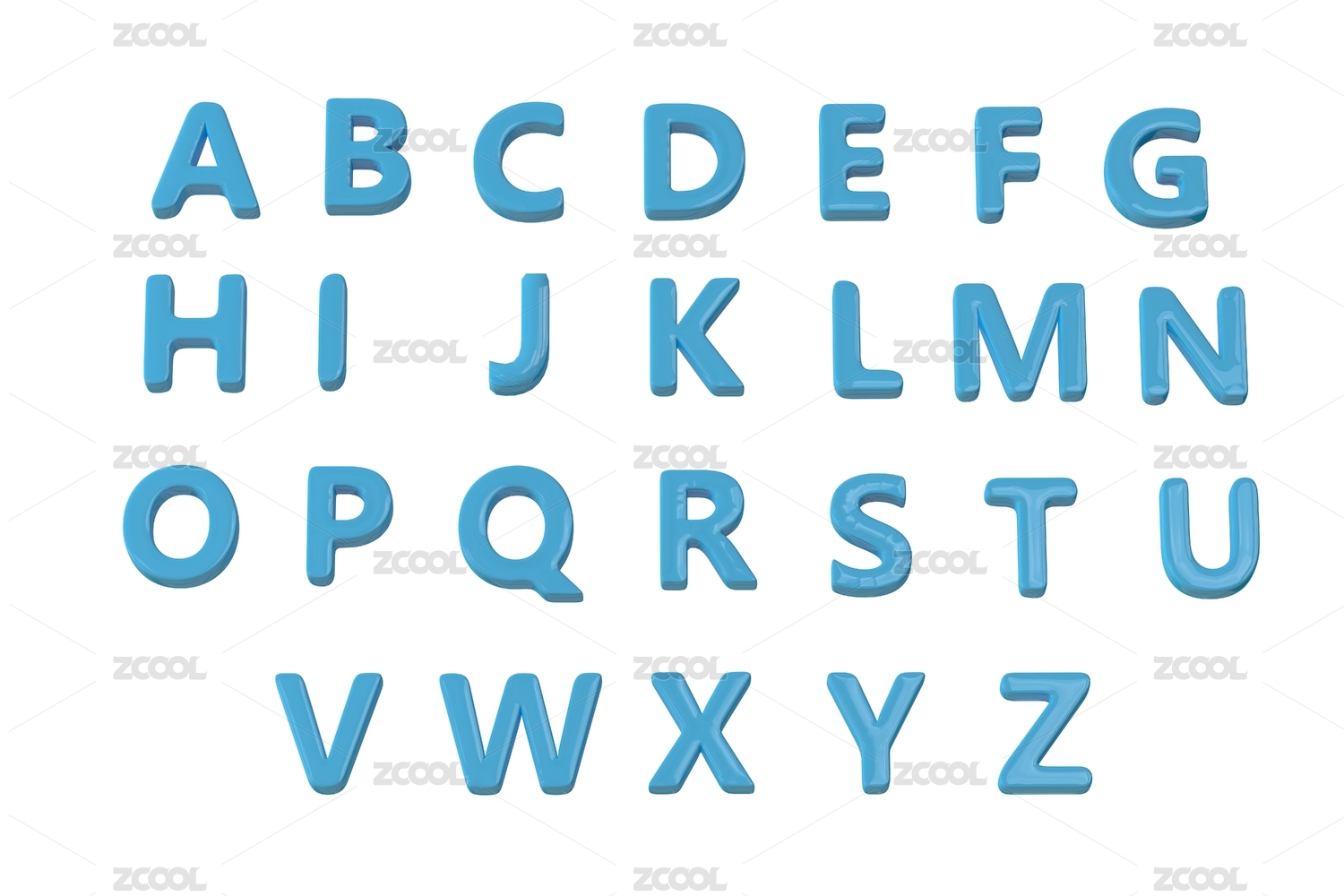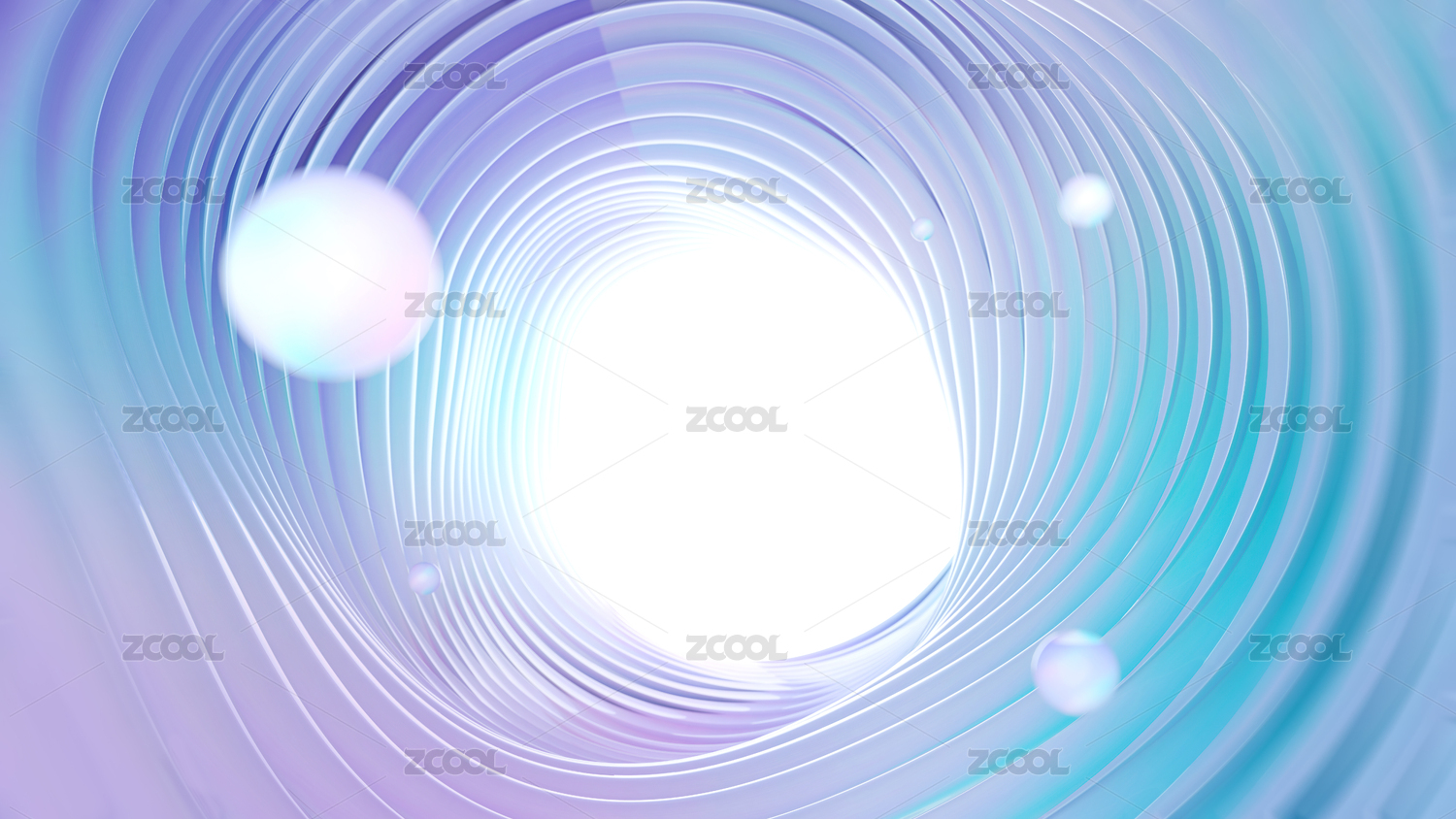奔驰极品概念超级跑车SLR Stirling Moss如何在没有三视图的情况下完美制作(轮毂、轮胎制作篇)
七、轮胎和刹车的制作(——整理讲解“G”and“W”):轮胎制作要将轮胎制作的正确,首先要明白轮胎的数据怎么看,怎么在max中使用,比如一辆车轮胎型号是225/40
七、轮胎和刹车的制作(——整理讲解“G”and“W”):
轮胎制作
要将轮胎制作的正确,首先要明白轮胎的数据怎么看,怎么在max中使用,比如一辆车轮胎型号是225/40R19Z,225为轮胎宽,单位是毫米,40为扁平比,是轮胎宽和轮胎高的比值,单位是百分比, R表示轮胎为子午线轮胎,19是轮毂的直径,单位英寸,Z是指轮胎的类型,z表示为赛车轮胎。这里有几个需要注意的地方,轮胎宽是指两侧胎壁之间的宽度而非胎面宽度,轮胎宽乘以扁平比即是轮胎高,轮胎高是从胎面到轮胎最内缘与轮毂接触处距离,轮毂直径是从轮毂与轮胎最内缘接触面到轮胎轴心的两倍,所以我们实际看到的轮胎高度要比我们计算的实际胎高要小一些,而轮毂则看起来比计算的半径要大一些,因为轮毂周围有一圈用来将轮胎固定的边缘。
那么上面的轮胎就是宽为225mm,高为225*40%=90mm,轮毂半径为19/2=9.5英寸=9.5*25.4=241.3mm,轮胎半径为241.3+90=331.3mm,这个就是我们要的在制作时参考的重要数据了,当然还应该有轮毂宽这个数据,比如轮毂为19/8就表示直径是19英寸,宽度是8英寸=8*25.4=203.2mm,而这个宽度同样是指轮毂与轮胎接触面的内侧宽度。而很多时候我们找的车辆尺寸数据没有那么详尽,这个轮毂宽度常常是没有的,这种情况只能用肉眼来根据轮胎和车身的比例对照参考照片来确定轮胎的宽度了。具体的请参考下图:
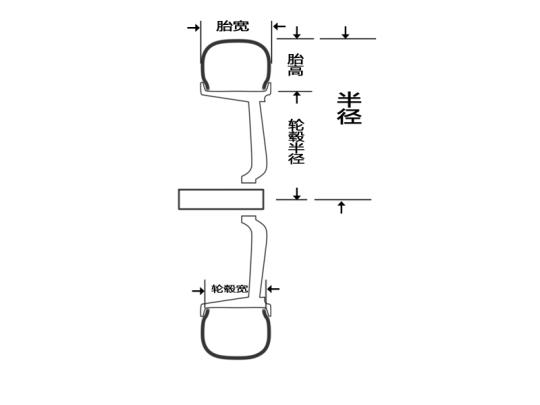
下面我们就可以开始在Max里面制作轮胎了
首先确定系统单位为米

再将显示单位改为毫米
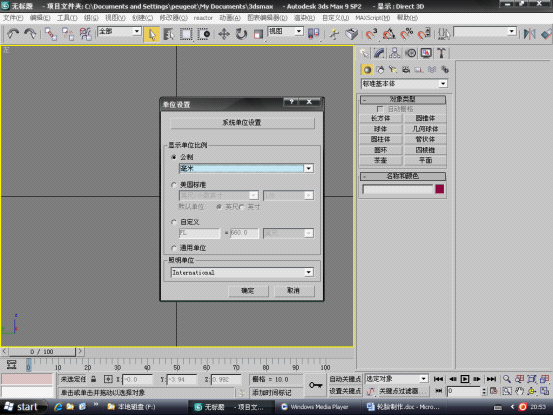
在右视图创建一个圆柱体
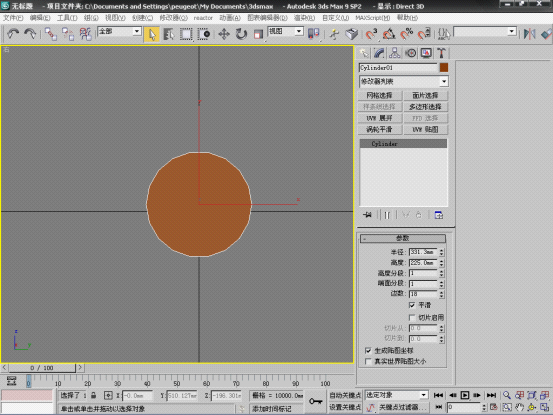
半径为我们刚才计算出来的331.3mm,高度为轮胎宽度的225mm这个就是我们轮胎的尺寸外缘了,所有的结构都应该在这个圆柱体内,因为拿来作为参考,可以将边数调高一点,显得圆滑一点,高度分段一段就可以,这样后面比较方便。

将圆柱体轴心居中,然后将圆柱体放在坐标原点。

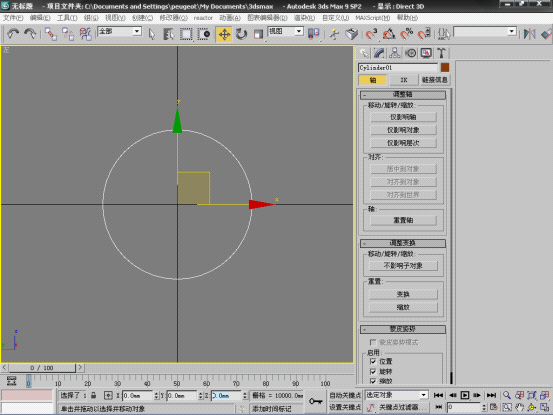
同位置复制一个圆柱体

这个就是我们的轮毂参考,半径改为241.3mm,高度为205mm
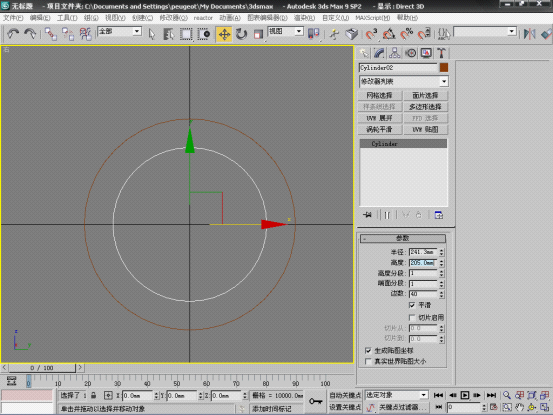
同位置再复制一个轮毂圆柱体

选择前面两个参考圆柱体,使它们半透明,并将其冻结

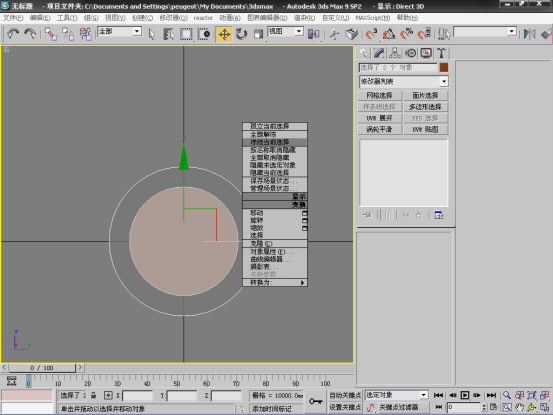
调入侧面参考图,依据参考圆柱体缩放移动至合适。



可以看到下面的胎面和圆柱体有些距离,那是轮胎接触地面变扁造成的。重要的是轮毂缘和圆柱体边缘的距离应该是均匀的,轴心应该和柱体一致。
下面这一步比较重要,就是确定我们用来制作轮毂的圆柱体的边数,因为是五辐,那么边数要是五的倍数,而每根大辐条又由两根小的构成,我们可以粗略的这样划分,如下图:

![]()

可以看到两根辐条之间大概是10个单位距离,而我们希望在图示箭头位置截断,制作1/5个轮毂,那么将我们的轮毂柱体设为100个边的
转换为可编辑多边形

删除顶面和底面
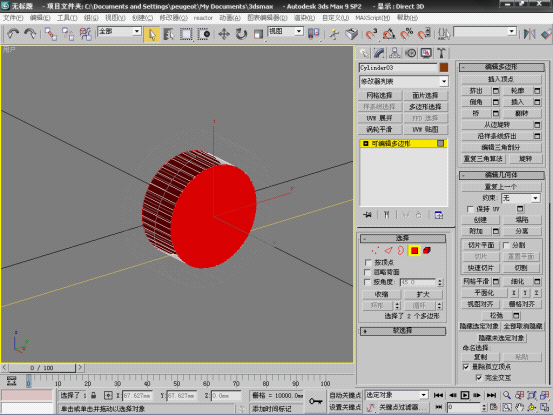
选择面向参考图的那圈边界往中间复制、塌陷
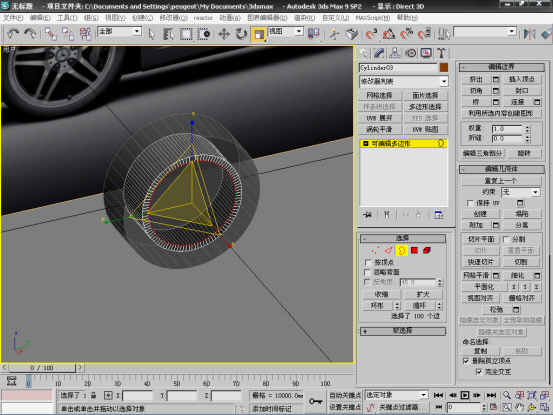

在右视图将大小缩放到参考图的轮毂缘位置

现在圆柱体的轴心好找了,再次确认参考图的轮胎轴心与其对齐。然后删除中间的面(好像有点做无用工?)。

选择边界,依次拖出轮毂缘的层次,为了方便造型,可以将之前冻结的两个圆柱体隐藏


拖动时参考这类侧面图,注意每个层次的深度


拖到如图位置,下面的部分就是拉出辐条,这时发现由于侧视参考图轮胎旋转了一些角度,制作时不方便,先将参考图旋转下方便观察,先将参考图的轴心设定到对其我们的轮毂

这样旋转便没有问题

这样方便多了,但要注意虽然我们已经尽量对齐,但是手动调整终究不准确,制作时还是要注意不要只去对照图,而将本来垂直或水平的线调弯了。下面选择如图位置的线

右键点分割

删除红色部分元素

镜像复制此物体,选择实例

将角度捕捉改为72度(右键点角度捕捉按钮),因为是五辐,360/5,小学算术,呵呵,(当然有的人喜欢用阵列,不过我在制作比较好计算的辐条数的轮胎时还是觉得这样方便,阵列留给7、11、13这些怪物轮毂吧),旋转复制四个,也是实例



对镜像的那边也是一样

选择如图的边,这是我们预定的辐条所占的两单位宽度,开始制作辐条

拖动到如图位置,因为在此处轮辐开始转折向内

创建一个轴心与轮毂一样的圆柱体,边数为50,半径以到转折处为准

为什么是50?因为我们想将轴心附近如此布线,方便连接

将圆柱体转换为多边形,删除顶底面,选边界往中间缩放复制塌陷

旋转3.6度(360除以50再除以2),使圆柱的一条线对齐镜像物体的中线


大致制作出内凹的造型


删除如图所选择的面

选择轮毂物体附加这个对象
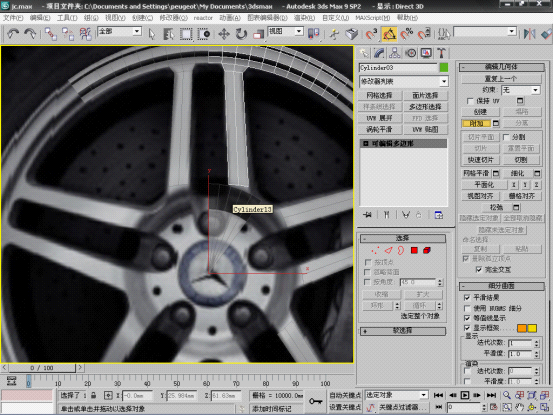

继续造型

孤立对象,前视图将中间这排点调到和辐条的平面高度一致

按参考图将这两个点调到合适位置,注意使用边约束,不要改变平面高度


将辐条焊接过来

将中间的logo位置定出来

在这里再加一条线,保持转弯处的弧度

再加一条线

切割出凹陷形状

删除面

形状基本出来了

连接,调整布线


参考侧面图,留意辐条的弧度


调整高度

拖出厚度

调整厚度

这个地方是个斜面



依据侧视图调整

拖出斜面

这里加点段数

这里有个稍突出的结构
![]()

加条线来做这个结构

选择点拖出来

调整时注意辐条的点要保持在一个平面

为了好挖出螺丝孔,在这加两条线
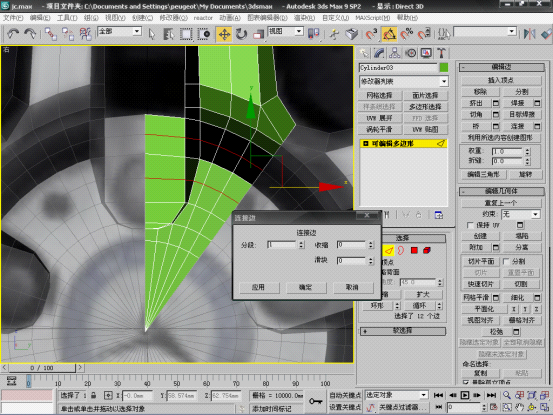
在右视图创建一个圆柱体,边数16边就可以,调整到螺丝孔大小,切割出来
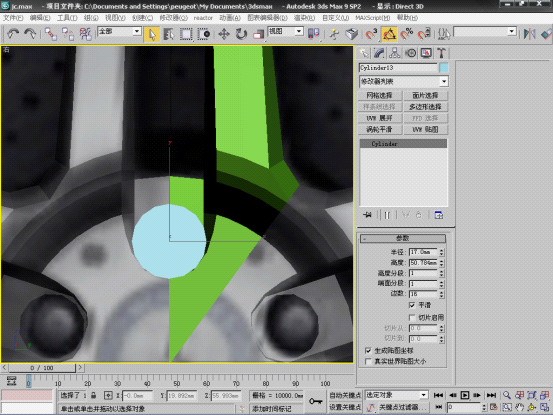
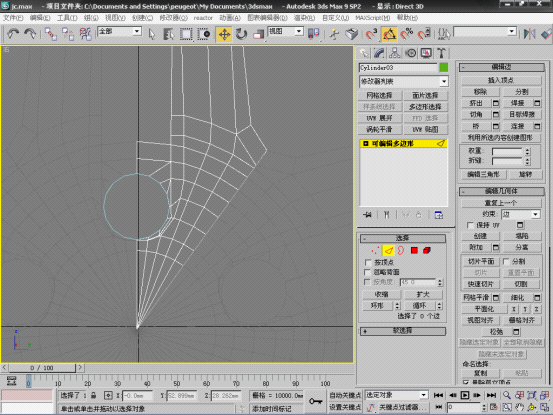
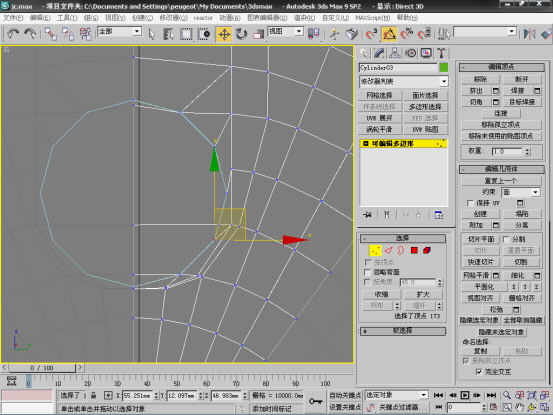
切另一个洞,小洞用8边形

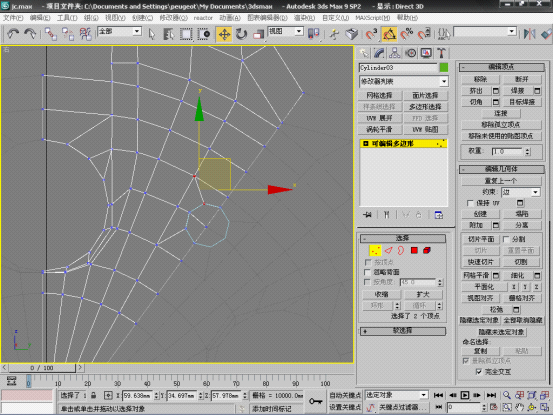
将logo的边缝挤出
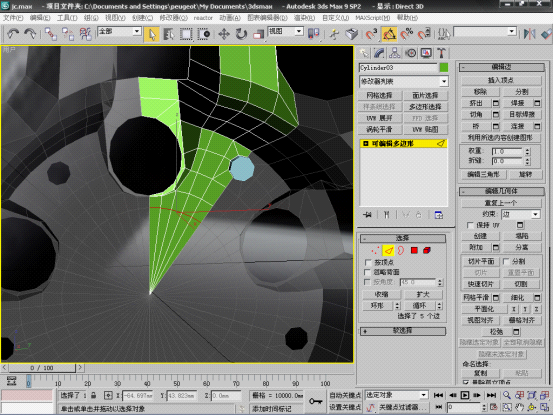

拖出深度,是边界在x方向对齐


轮毂外侧面的结构差不多了,我们来做上面的,先确定边沿厚度

选择十个关联对象,选择边

向内拖出结构

另一边的结构也做出来

背面可以不用做得太详细,一条边就可以

向外拖出内侧面

结构做完,可以加定位线涡轮了

加完之后是这个样子,加的时候根据形状做一些调整
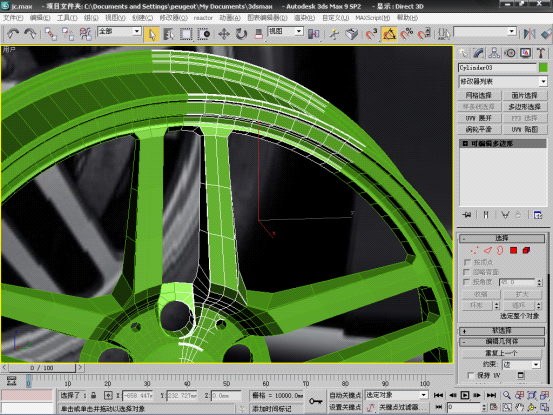
打断连接,将各部分附加到一个上面

选择所有顶点,点焊接,阈值调到0.1mm
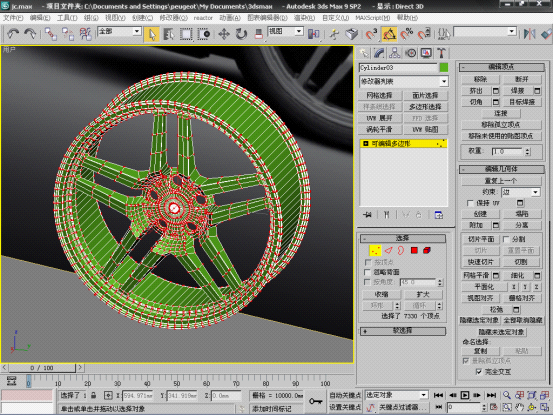
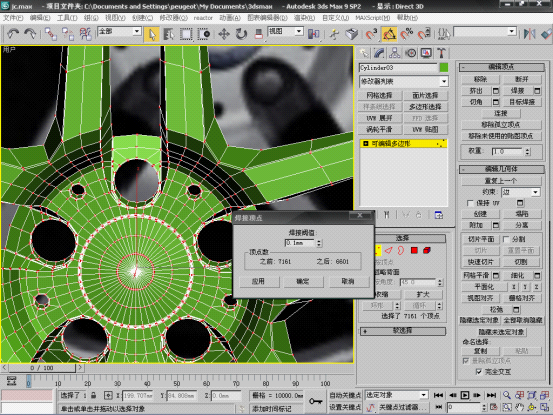
涡轮两次后的效果

参照之前的两个参考圆柱调整宽度
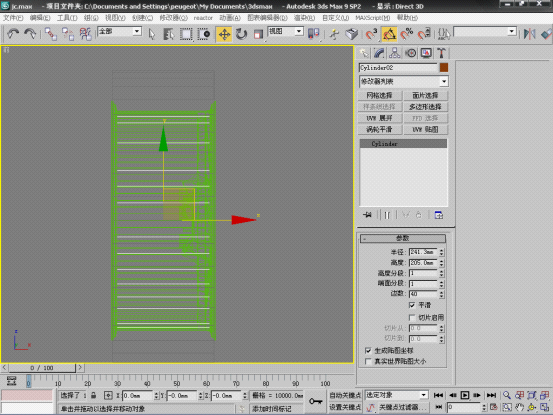
用六边圆柱体做出螺丝

选择中间的点加球形化命令,塌陷
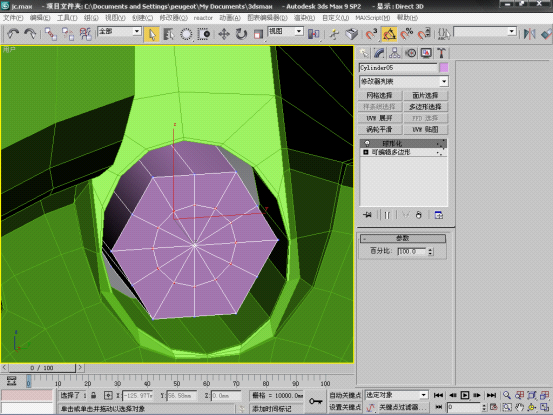
向外拖出弧度
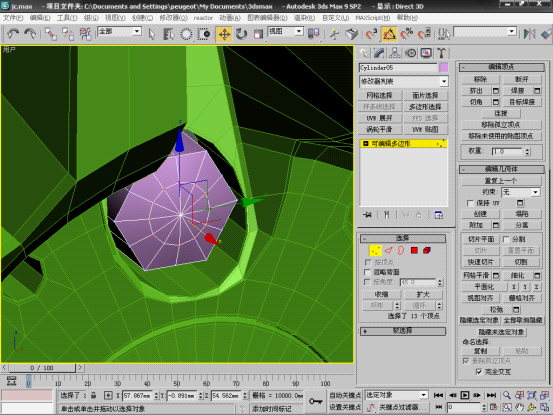
加定位线涡轮后再复制出其他的





参考照片用圆柱体做出轮胎胎面




大功告成,当然有时间可以将胎面花纹做出,别的教程里也有,这里我就不做了。
之后再根据照片参考作出刹车钳和刹车片,就可以了,由于时间原因,就不细讲了,其实没有什么难的,主要就是多看,多观察,然后就是多做,久而久之就没有什么做不出来的。

加上材质,最终VR渲染效果(VR渲染,在今后的教程里讲解):

我们做了那么多的细节,渲染点细节的图片吧:



好了,由于时间原因就这样吧^_^
————疾速之轮(speedwheel)
( 2009.12.03 17:19 )——这个时间是这篇教程原制作时间,现在分享给大家,希望能够帮助到更多的人
如果还有什么不明白,或者不理解的,再或者还有别的技术上面的困惑和疑问,请加入 QQ交流群:168164661